pyqt5 QInputDialog 简单例子
代码如下:
import sys
from PyQt5.QtCore import *
from PyQt5.QtGui import *
from PyQt5.QtWidgets import *
class InputdialogDemo(QWidget):
def __init__(self, parent=None):
super(InputdialogDemo, self).__init__(parent)
layout = QFormLayout()
self.btn1 = QPushButton("获得列表里的选项")
self.btn1.clicked.connect(self.getItem)
self.le1 = QLineEdit()
layout.addRow(self.btn1,self.le1)
self.btn2 = QPushButton("获得字符串")
self.btn2.clicked.connect(self.getIext)
self.le2 = QLineEdit()
layout.addRow(self.btn2,self.le2)
self.btn3 = QPushButton("获得整数")
self.btn3.clicked.connect(self.getInt)
self.le3 = QLineEdit()
layout.addRow(self.btn3,self.le3)
self.setLayout(layout)
self.setWindowTitle("Input Dialog 例子")
def getItem(self):
items = ("C", "C++", "Java", "Python")
item, ok = QInputDialog.getItem(self, "select input dialog",
"语言列表", items, 0, False)
if ok and item:
self.le1.setText(item)
def getIext(self):
text, ok = QInputDialog.getText(self, 'Text Input Dialog', '输入姓名:')
if ok:
self.le2.setText(str(text))
def getInt(self):
num,ok = QInputDialog.getInt(self,"integer input dualog","输入数字")
if ok:
self.le3.setText(str(num))
if __name__ == '__main__':
app = QApplication(sys.argv)
demo = InputdialogDemo()
demo.show()
sys.exit(app.exec_())
效果如下:
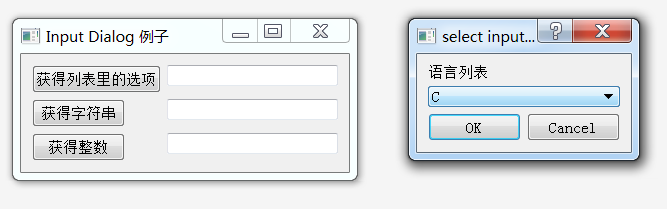
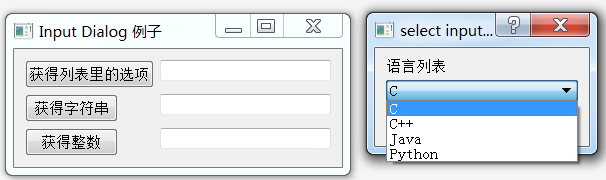
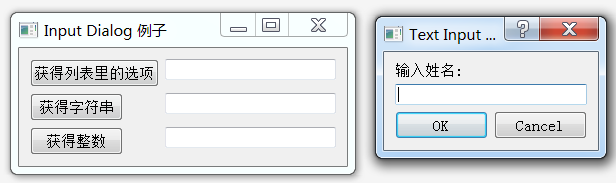
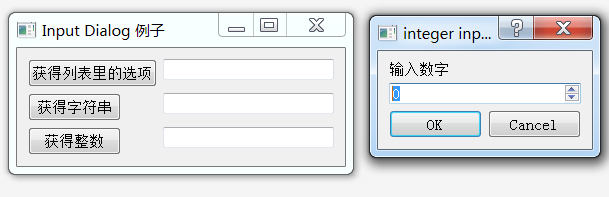
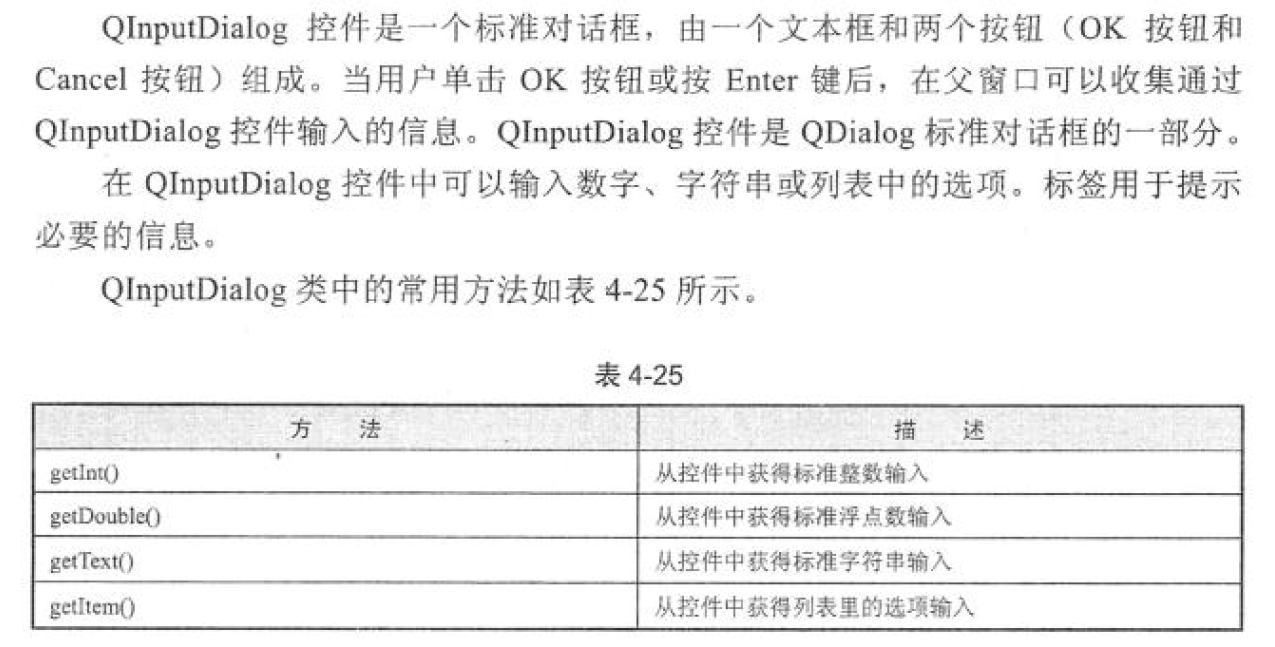
来自<pyqt5 快速开发与实战> page196
还是需要 找本书 系统的学一下,不然 这种标准控件不知道, 只能自己去实现了
